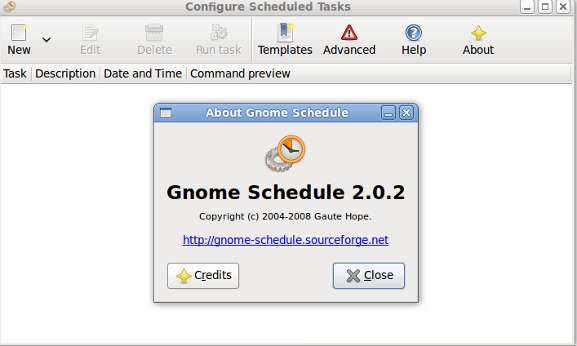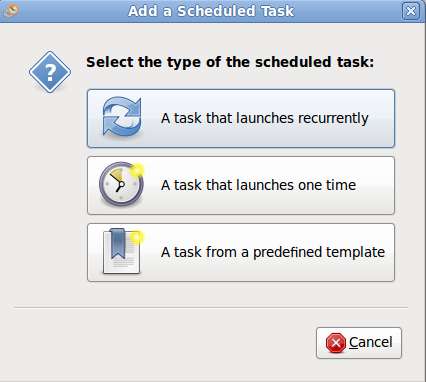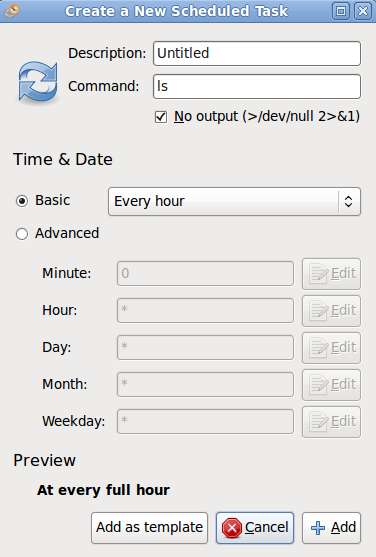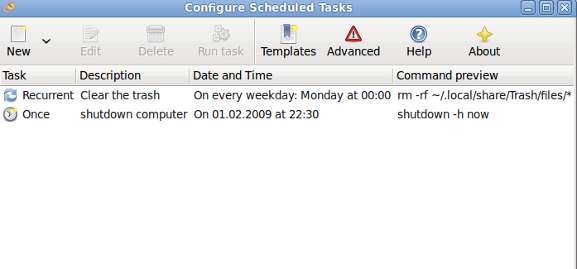- Автоматическое выполнение задач с Gnome Schedule
- Установка
- Использование
- Заключение
- Делаем «жизнь» в Linux проще или автоматизация запуска процессов с помощью cron
- Скрипты и планировщик задач в ОС Linux
- Cron в Linux: история, использование и устройство
- Содержание
- Происхождение видов
- POSIX crontab
- Хит продаж — Vixie cron 3.0pl1
- Таблица задач и файлы конфигурации
- Расширенный синтаксис
- Среда выполнения задач
- cron в Debian и Ubuntu
- cronie в RedHat, Fedora и CentOS
- cronie в SLES и openSUSE
- Устройство Vixie cron
- Инициализация
- Сбор и обновление списка задач
- Главный цикл
- Запуск задачи
- Послесловие
Автоматическое выполнение задач с Gnome Schedule

А для тех, кто не любит интерфейс командной строки, существует Gnome Schedule — графический эквивалент crontab. Он использует мощь vixie-cron, dcron и at, для управления файлом crontab’а, и предоставляет легкий способ организации расписания выполнения задач на компьютере. Будь то планирование постоянных задач или задачи выполняемой один раз, Gnome Schedule обработает их без проблем.
Установка
Gnome Schedule можно найти в репозиториях большинства линукс-дистрибутивов, поэтому установка его довольна проста. Если вы используете Убунту, то легко можете установить Gnome Schedule в Synaptic Package Manager, или прямо из консоли, набрав следующую команду:
sudo apt-get install gnome-schedule
Использование
При планировании новой задачи, необходимо выбрать повторяющаяся эта задача или однократная.
Для однократно выполняемой задачи, вам предложат ввести описание задачи, дату и время ее запуска, и код который необходимо выполнить. Кстати термин «однократно выполняемая задача», не подразумевает выполнения только одной задачи. Вы легко можете настроить Gnome Schedule для запуска нескольких команд и выполнения различных задач в одно и то же время.
Например, вы можете остановить все приложения, очистить trash bin, и выключить компьютер в 10 вечера. Вам только необходимо убедиться что вы вводите каждую команду с новой строки, и в нужной последовательности.
Также для вас присутствует кнопка добавления текущей задачи в качестве шаблона. С шаблоном вам не понадобиться вводить настройки для этой задачи снова и снова.
В повторяющемся режиме, вы можете описать задачу, запускаемую каждую неделю, час, минуту, секунду, или при каждой перезагрузке системы.
Если вам нужен более точный контроль, можно перейти в расширенный режим, и редактировать расписание вручную.
По умолчанию, Gnome Schedule не разрешает выполнять команды, требующие права администратора. Для планирования задач, затрагивающих системные настройки, прежде чем добавлять задачи в расписание, вы должны запустить Gnome Schedule в режиме суперпользователя. Для того чтобы сделать это, нужно запустить Gnome Schedule из терминала:
В режиме суперпользователя, вы также можете редактировать расписания задач других пользователей.
Заключение
Gnome Schedule простое и легкое в использовании приложение, для планирования и автоматизации выполняемых задач в Линуксе. Оно не требует запоминать и учить инструкцию создания cron job в командной строке. Единственное что вам необходимо знать, это команды терминала, запускающие нужные вам задачи.
Однако было бы здорово, если бы разработчик включил некоторые, заранее определенные стандартные задачи вроде выключения, очистки мусора, закрытия всех окон и т.д.
Источник
Делаем «жизнь» в Linux проще или автоматизация запуска процессов с помощью cron

Введение
Демоны atd и cron
Если ваш компьютер, вдруг, как кажется, без причины, начнёт производить поиск по диску, присылать вам почту и т.д., то, скорее всего, это работа демона cron…
Михаэль Кофлер «Linux. Установка, настройка, администрирование.» — СПб.: Питер, 2014
Итак, что же именно делает этот самый cron. Демон активируется с интервалом в одну минуту, проверяет файлы crontab и запускает указанные в них программы. Изначально он применяется в ходе работ по поддержанию системы, но пользователь может использовать его для решения своих задач.
Если у вас установлен обычный дистрибутив, то вам не о чем беспокоится, cron инсталлируется автоматически. Если же минимальный, то не расстраиваемся — идём в терминал.
Доступ юзерам к демону, настраивается в каталоге /var/spool/cron/tabs/user. Их права задаются в файлах /cron/allow и /deny. Добавляя пользователя в /allow мы разрешаем ему выполнять команду cron, а если добавить пользователя в /deny, то наоборот, пользователю будет запрещено пользоваться демоном.
Сам cron настраивается в каталоге /etc/crontab. Файл /crontab или файлы в /etc/cron. d содержат список команд, предназначенных для выполнения. Синтаксис таков:
Например, если мне понадобится пинговать ya.ru через каждые 15 минут от имени суперюзера, то мне необходимо добавить следующее:
Если в любом из первых пяти полей стоит символ *, то это поле игнорируется. В предыдущей команде не указаны ни месяц, ни неделя, следовательно, она будет выполнятся каждые 15 минут. Чтобы изменить конфигурацию воспользуйтесь в терминале командой vi или вручную измените содержание файла /etc/crontab.
Работа с .hourly, .daily, .weekly, .monthly
По умолчанию почти во всех дистрибутивах, файл /etc/crontab содержит всего несколько записей, необходимых для выполнения сценариев:
/etc/cron.hourly/* — сценарии выполняющиеся каждый час
/etc/cron.daily/* — сценарии выполняющиеся каждый день
/etc/cron.weekly/* — сценарии выполняющиеся каждую неделю
/etc/cron.monthly/* — сценарии выполняющиеся каждый месяц
Чтобы демон выполнял ваши команды, добавьте сценарий выполняющий команды в один из каталогов. Не забудьте установить бит execute(chmod a+x файл). Если вы этого не сделаете, то у вашего сценария просто не будет доступа и он выполнятся не будет!
Для проверки, будет ли запускаться ваш сценарий, выполните команду
Если сценарий расположен в другом каталоге, то соответственно меняйте daily на monthly и т.д.
И помните, в имени сценария не может быть точек, любые символы, кроме точек. Команда run-parts просто-напросто игнорирует сценарии с точкой, не знаю почему.
Источник
Скрипты и планировщик задач в ОС Linux
В данном посте обсуждаются базовые принципы написания скриптов и работа планировщика заданий в Oracle Linux. Рассматриваются следующие вопросы:
- Скрипты в ОСLinux
- Что такое планировщик заданий
- Работа сервисаcron
- Примеры
1. Скрипты в ОС Linux
Скрипты в ОС на базе Linux – это набор команд, записанных в файл. Это делается с целью быстрого и удобного вызова последовательности этих команд. Скрипты могут выполнять самые разные задачи – от автоматизации рутинных действий системного администратора до реализации сложных алгоритмов для ИТ инфраструктуры. При этом результаты работы команд могут служить входными данными для других задач (команд).
Для того, чтобы превратить файл с набором команд в скрипт, понадобятся две вещи. Во-первых, в первой строке пустого файла необходимо прописать путь к командной оболочке, которая будет исполнять данный файл. В большинстве дистрибутивов Linux данной оболочкой является Bash, и соответственно первой строкой будет #!/bin/bash. В других строках символ решетки используется для обозначения комментариев, которые не будут обработаны оболочкой. Однако, первая строка — это особый случай, здесь решетка, за которой следует восклицательный знак (эту последовательность называют шебанг) и путь /bin/bash, указывают системе что данный скрипт создан именно для оболочки bash. Во вторых, чтобы скрипт запустить как исполняемый файл, ему необходимо дать права на исполнение, иначе, попытка его запуска даст ошибку Permission denied.
Пример ошибки, когда запускается неисполняемый файл:
Права на исполнение даются командой chmod. Например,
chmod +x filename.sh
Данная команда дает всем пользователям операционной системы право на запуск файла с именем filename.sh
Право на запуск того же файла только владельцу можно дать следующей командой: chmod u+x filename.sh.
Расширение .sh не обязательно, но таким образом легче определять, какой файл является скриптом.
Ниже рассматривается пример написания простейшего скрипта, копирующего все файлы из папки /home/rustam/Documents в папку /tmp/backup.
При работе со скриптами могут использоваться переменные. Они позволяют хранить в файле сценария различную информацию, например, результаты работы одних команд для дальнейшего их использования для других команд.
Исполнение отдельных команд без хранения результатов работы ограничивают их возможности.
Существуют два типа переменных, которые используются в bash-скриптах:
Используются при необходимости работы с системными данными в командах оболочки. Например, требуется вывести домашнюю директорию текущего пользователя. Список переменных для среды конкретного пользователя выдается командой env.
Можно использовать системную переменную $HOME в двойных кавычках, что не помешает ее распознаванию системой.
В дополнение к переменным среды, bash-скрипты позволяют задавать и использовать в скрипте свои собственные переменные. Подобные переменные хранят значение до тех пор, пока не завершится выполнение сценария. Как и в случае с системными переменными, к пользовательским переменным обращаются используя знак доллара:
Дополним соответствующим образом скрипт, написанный ранее – добавляется переменная для хранения пути к папке, в которую осуществляется копирование.
2. Что такое планировщик заданий. Работа сервиса cron.
Часто возникают ситуации, в которых приходится автоматизировать различные задачи по обслуживанию и работе с Linux с помощью скриптов. В этом случае удобно, если скрипт выполняет необходимые команды без участия пользователя. Для этого настраивается автоматический запуск требуемого скрипта в заданное время.
Для указанной настройки в Linux используется системный сервис cron. Это планировщик, который позволяет выполнять необходимые скрипты раз в час, раз в день, неделю или месяц, а также в любое заданное время или через любой интервал времени. Сервис cron также часто используется другими службами операционной системы.
Как и большинство других сервисов Linux, cron запускается при старте системы и работает в фоновом режиме. Его основная задача – выполнять требуемые процессы в заданное время. Существует несколько конфигурационных файлов, из которых берется информация о том, что и когда нужно выполнять. Cron открывает файл /etc/crontab, в котором указываются необходимые данные.
Для настройки времени, даты и интервала выполнения задания, используется специальный синтаксис файла cron и специальная команда. Не рекомендуется непосредственно редактировать файл /etc/crontab. Вместо этого используется команда crontab. Ниже запускается команда crontab с ключом –e для редактирования файла
Рекомендуется ее выполнять с опцией -e, тогда для редактирования правил используется текстовый редактор по умолчанию. После выполнения команды открывается временный файл, в котором записаны текущие правила cron и есть возможность добавлять новые. Добавленные правила запускаются именно от того пользователя, от имени которого они были добавлены.
Файлы crontab, используемые для управления работой планировщика, располагаются в каталоге /etc/cron.d/. Кроме того, в каталогах /etc/cron.daily/, /etc/cron.weekly/ и /etc/cron.monthly/ размещаются автоматически запускаемые программы (ежедневно, еженедельно или ежемесячно).
Вывод содержимого текущего файла позволяет команда:
Таблица crontab состоит из 6 колонок, которые разделяются пробелами или табуляторами. Первые пять колонок отвечают за время выполнения, соответственно, минута, час, день месяца, месяц, день недели. В них может находиться: число, список чисел (1,2,3), диапазон чисел (1-3), символы * или /. Все остальные символы в строке интерпретируются как выполняемая команда с ее параметрами – можно указать как саму команду (например, echo “Доброе утро”), так и путь к исполняемому скрипту.
Как запускать скрипты через cron
Скрипты запускаются через cron, указанием команды либо пути к скрипту в последней колонке.
Обязательно требуется прописывать полный путь к команде, так как для команд, запускаемых от имени сервиса cron, переменная пользовательской среды PATH будет отличаться, и сервис не сможет найти команду.
Пример запуска ранее созданного скрипта filename.sh, который копирует файлы каждый день в 23:00:
или копирует файлы каждые 5 минут:
3. Примеры
Ниже приведены примеры настройки и работы cron:
0 17 * * 1-5 echo “Рабочий день закончен – эта надпись выводится в 17:00 с понедельника по пятницу”
15 6 * * sun echo “Выполняется в 6:15 в воскресенье”
30 12,13 * * 1,3 echo “Эта надпись выводится в понедельник и среду в 12:30 и 13:30”
Источник
Cron в Linux: история, использование и устройство

Классик писал, что счастливые часов не наблюдают. В те дикие времена ещё не было ни программистов, ни Unix, но в наши дни программисты знают твёрдо: вместо них за временем проследит cron.
Утилиты командной строки для меня одновременно слабость и рутина. sed, awk, wc, cut и другие старые программы запускаются скриптами на наших серверах ежедневно. Многие из них оформлены в виде задач для cron, планировщика родом из 70-х.
Я долго пользовался cron поверхностно, не вникая в детали, но однажды, столкнувшись с ошибкой при запуске скрипта, решил разобраться основательно. Так появилась эта статья, при написании которой я ознакомился с POSIX crontab, основными вариантами cron в популярных дистрибутивах Linux и устройством некоторых из них.
Используете Linux и запускаете задачи в cron? Вам интересна архитектура системных приложений в Unix? Тогда нам по пути!
Содержание
Происхождение видов
Периодическое выполнение пользовательских или системных программ — очевидная необходимость во всех операционных системах. Поэтому потребность в сервисах, позволяющих централизованно планировать и выполнять задачи, программисты осознали очень давно.
Unix-подобные операционные системы ведут свою родословную от Version 7 Unix, разработанной в 70-х годах прошлого века в Bell Labs в том числе и знаменитым Кеном Томпсоном (англ. Ken Thompson). Вместе c Version 7 Unix поставлялся и cron, сервис для регулярного выполнения задач суперпользователя.
Типичный современный cron — несложная программа, но алгоритм работы оригинального варианта был ещё проще: сервис просыпался раз в минуту, читал табличку с задачами из единственного файл (/etc/lib/crontab) и выполнял для суперпользователя те задачи, которые следовало выполнить в текущую минуту.
Впоследствии усовершенствованные варианты простого и полезного сервиса поставлялись со всеми Unix-подобными операционными системами.
Обобщённые описания формата crontab и базовых принципов работы утилиты в 1992 году были включены в главный стандарт Unix-подобных операционных систем — POSIX — и таким образом cron из стандарта де-факто стал стандартом де-юре.
В 1987 году Пол Викси (англ. Paul Vixie), опросив пользователей Unix на предмет пожеланий к cron, выпустил ещё одну версию демона, исправляющую некоторые проблемы традиционных cron и расширяющую синтаксис файлов-таблиц.
К третьей версии Vixie cron стал отвечать требованиям POSIX, к тому же у программы была либеральная лицензия, вернее не было вообще никакой лицензии, если не считать пожеланий в README: гарантий автор не даёт, имя автора удалять нельзя, а продавать программу можно только вместе с исходным кодом. Эти требования оказались совместимы с принципами набиравшего в те годы популярность свободного ПО, поэтому некоторые ключевые из появившихся в начале 90-х дистрибутивов Linux взяли Vixie cron в качестве системного и развивают его до сих пор.
В частности, Red Hat и SUSE развивают форк Vixie cron — cronie, а Debian и Ubuntu используют оригинальное издание Vixie cron со множеством патчей.
Давайте для начала познакомимся с описанной в POSIX пользовательской утилитой crontab, после чего разберём расширения синтаксиса, представленные в Vixie cron, и использование вариаций Vixie cron в популярных дистрибутивах Linux. И, наконец, вишенка на торте — разбор устройства демона cron.
POSIX crontab
Если оригинальный cron всегда работал для суперпользователя, то современные планировщики чаще имеют дело с задачами обычных пользователей, что более безопасно и удобно.
Сron-ы поставляются комплектом из двух программ: постоянно работающего демона cron и доступной пользователям утилиты crontab. Последняя позволяет редактировать таблицы задач, специфичные для каждого пользователя в системе, демон же запускает задачи из пользовательских и системной таблиц.
В стандарте POSIX никак не описывается поведение демона и формализована только пользовательская программа crontab. Существование механизмов запуска пользовательских задач, конечно, подразумевается, но не описано подробно.
Вызовом утилиты crontab можно сделать четыре вещи: отредактировать пользовательскую таблицу задач в редакторе, загрузить таблицу из файла, показать текущую таблицу задач и очистить таблицу задач. Примеры работы утилиты crontab:
При вызове crontab -e будет использоваться редактор, указанный в стандартной переменной окружения EDITOR .
Сами задачи описаны в следующем формате:
Первые пять полей записей: минуты [1..60], часы [0..23], дни месяца [1..31], месяцы [1..12], дни недели [0..6], где 0 — воскресенье. Последнее, шестое, поле — строка, которая будет выполнена стандартным интерпретатором команд.
В первых пяти полях значения можно перечислять через запятую:
Или через дефис:
Доступ пользователей к планированию задач регулируется в POSIX файлам cron.allow и cron.deny в которых перечисляются, соответственно, пользователи с доступом к crontab и пользователи без доступа к программе. Расположение этих файлов стандарт никак не регламентирует.
Запускаемым программам, согласно стандарту, должны передаваться по меньшей мере четыре переменные окружения:
- HOME — домашняя директория пользователя.
- LOGNAME — логин пользователя.
- PATH — путь, по которому можно найти стандартные утилиты системы.
- SHELL — путь к использованному командному интерпретатору.
Примечательно, что POSIX ничего не говорит о том, откуда берутся значения для этих переменных.
Хит продаж — Vixie cron 3.0pl1
Общий предок популярных вариантов cron — Vixie cron 3.0pl1, представленный в рассылке comp.sources.unix в 1992 году. Основные возможности этой версии мы и рассмотрим подробнее.
Vixie cron поставляется в двух программах (cron и crontab). Как обычно, демон отвечает за чтение и запуск задач из системной таблицы задач и таблиц задач отдельных пользователей, а утилита crontab — за редактирование пользовательских таблиц.
Таблица задач и файлы конфигурации
Таблица задач суперпользователя расположена в /etc/crontab. Синтаксис системной таблицы соответствует синтаксису Vixie cron с поправкой на то, что в ней шестой колонкой указывается имя пользователя, от лица которого запускается задача:
Таблицы задач обычных пользователей располагаются в /var/cron/tabs/username и используют общий синтаксис. При запуске утилиты crontab от имени пользователя редактируются именно эти файлы.
Управление списками пользователей, имеющих доступ к crontab, происходит в файлах /var/cron/allow и /var/cron/deny, куда достаточно внести имя пользователя отдельной строкой.
Расширенный синтаксис
По сравнению с POSIX crontab решение Пола Викси содержит несколько очень полезных модификаций в синтаксисе таблиц задач утилиты.
Стал доступен новый синтаксис таблиц: например, можно указывать дни недели или месяцы поимённо (Mon, Tue и так далее):
Можно указывать шаг, через который запускаются задачи:
Шаги и интервалы можно смешивать:
Поддерживаются интуитивные альтернативы обычному синтаксису (reboot, yearly, annually, monthly, weekly, daily, midnight, hourly):
Среда выполнения задач
Vixie cron позволяет менять окружение запускаемых приложений.
Переменные окружения USER, LOGNAME и HOME не просто предоставляются демоном, а берутся из файла passwd. Переменная PATH получает значение «/usr/bin:/bin», а SHELL — «/bin/sh». Значения всех переменных, кроме LOGNAME, можно изменить в таблицах пользователей.
Некоторые переменные окружения (прежде всего SHELL и HOME) используются самим cron для запуска задачи. Вот как может выглядеть использование bash вместо стандартного sh для запуска пользовательских задач:
В конечном итоге все определённые в таблице переменные окружения (используемые cron или необходимые процессу) будут переданы запущенной задаче.
Для редактирования файлов утилитой crontab используется редактор, указанный в переменной окружения VISUAL или EDITOR. Если в среде, где был запущен crontab, эти переменные не определены, то используется «/usr/ucb/vi» (ucb — это, вероятно, University of California, Berkeley).
cron в Debian и Ubuntu
Разработчики Debian и производных дистрибутивов выпустили сильно модифицированную версию версию Vixie cron 3.0pl1. Отличий в синтаксисе файлов-таблиц нет, для пользователей это тот же самый Vixie cron. Крупнейшие новые возможности: поддержка syslog, SELinux и PAM.
Из менее заметных, но осязаемых изменений — расположение конфигурационных файлов и таблиц задач.
Пользовательские таблицы в Debian располагаются в директории /var/spool/cron/crontabs, системная таблица всё там же — в /etc/crontab. Специфичные для пакетов Debian таблицы задач помещаются в /etc/cron.d, откуда демон cron их автоматически считывает. Управление доступом пользователей регулируется файлами /etc/cron.allow и /etc/cron.deny.
В качестве командной оболочки по умолчанию по-прежнему используется /bin/sh, в роли которого в Debian выступает небольшой POSIX-совместимый шелл dash, запущенный без чтения какой-либо конфигурации (в неинтерактивном режиме).
Сам cron в последних версиях Debian запускается через systemd, а конфигурацию запуска можно посмотреть в /lib/systemd/system/cron.service. Ничего особенного в конфигурации сервиса нет, любое более тонкое управление задачами возможно осуществить через переменные окружения, объявленные прямо в crontab каждого из пользователей.
cronie в RedHat, Fedora и CentOS
cronie — форк Vixie cron версии 4.1. Как и в Debian, синтаксис не менялся, но добавлена поддержка PAM и SELinux, работы в кластере, слежения за файлами при помощи inotify и других возможностей.
Конфигурация по умолчанию находится в обычных местах: системная таблица — в /etc/crontab, пакеты помещают свои таблицы в /etc/cron.d, пользовательские таблицы попадают в /var/spool/cron/crontabs.
Демон запускается под управлением systemd, конфигурация сервиса — /lib/systemd/system/crond.service.
В Red Hat-подобных дистрибутивах при запуске по умолчанию используется /bin/sh, в роли которого выступает стандартный bash. Надо заметить, что при запуске задач cron через /bin/sh командная оболочка bash запускается в POSIX-совместимом режиме и не читает никакой дополнительной конфигурации, работая в неинтерактивном режиме.
cronie в SLES и openSUSE
Немецкий дистрибутив SLES и его дериватив openSUSE используют всё тот же cronie. Демон здесь тоже запускается под systemd, конфигурация сервиса лежит в /usr/lib/systemd/system/cron.service. Конфигурация: /etc/crontab, /etc/cron.d, /var/spool/cron/tabs. В качестве /bin/sh выступает тот же самый bash, запущенный в POSIX-совместимом неинтерактивном режиме.
Устройство Vixie cron
Современные потомки cron по сравнению с Vixie cron не изменились радикально, но всё же обзавелись новыми возможностями, не требующимися для понимания принципов работы программы. Многие из этих расширений оформлены неаккуратно и путают код. Оригинальный же исходный код cron в исполнении Пола Викси читать одно удовольствие.
Поэтому разбор устройства cron я решил провести на примере общей для обеих ветвей развития cron программы — Vixie cron 3.0pl1. Примеры я упрощу, убрав усложняющие чтение ifdef-ы и опустив второстепенные детали.
Работу демона можно разделить на несколько этапов:
- Инициализация программы.
- Сбор и обновление списка задач для запуска.
- Работа главного цикла cron.
- Запуск задачи.
Разберём их по порядку.
Инициализация
При запуске после проверки аргументов процесса cron устанавливает обработчики сигналов SIGCHLD и SIGHUP. Первый вносит в лог запись о завершении работы дочернего процесса, второй — закрывает файловый дескриптор файла-лога:
Демон cron в системе всегда работает один, только в роли суперпользователя и из главной директории cron. Следующие вызовы создают файл-лок с PID-ом процесса-демона, убеждаются, что пользователь правильный и меняют текущую директорию на главную:
Выставляется путь по умолчанию, который будет использоваться при запуске процессов:
Дальше процесс «демонизируется»: создаёт дочернюю копию процесса вызовом fork и новую сессию в дочернем процессе (вызов setsid). В родительском процессе больше надобности нет — и он завершает работу:
Завершение родительского процесса высвобождает лок на файле-локе. Кроме того, требуется обновить PID в файле на дочерний. После этого заполняется база задач:
Дальше cron переходит к главному циклу работы. Но перед этим стоит взглянуть на загрузку списка задач.
Сбор и обновление списка задач
За загрузку списка задач отвечает функция load_database. Она проверяет главный системный crontab и директорию с пользовательскими файлами. Если файлы и директория не менялись, то список задач не перечитывается. В противном случае начинает формироваться новый список задач.
Загрузка системного файла со специальными именами файла и таблицы:
Загрузка пользовательских таблиц в цикле:
После чего старая база данных подменяется новой.
В примерах выше вызов функции process_crontab убеждается в существовании пользователя, соответствующего имени файла таблицы (если только это не суперпользователь), после чего вызывает load_user. Последняя уже читает сам файл построчно:
Здесь либо выставляется переменная окружения (строки вида VAR=value) функциями load_env / env_set, либо читается описание задачи (* * * * * /path/to/exec) функцией load_entry.
Сущность entry, которую возвращает load_entry, — это и есть наша задача, помещаемая в общий список задач. В самой функции проводится многословный разбор формата времени, нас же больше интересует формирование переменных окружения и параметров запуска задачи:
С актуальным списком задач и работает главный цикл.
Главный цикл
Оригинальный cron из Version 7 Unix работал совсем просто: в цикле перечитывал конфигурацию, запускал суперпользователем задачи текущей минуты и спал до начала следующей минуты. Этот простой подход на старых машинах требовал слишком много ресурсов.
В SysV была предложена альтернативная версия, в которой демон засыпал либо до ближайшей минуты, для которой определена задача, либо на 30 минут. Ресурсов на перечитывание конфигурации и проверку задач в таком режиме потреблялось меньше, но быстро обновлять список задач стало неудобно.
Vixie cron вернулся к проверке списков задач раз в минуту, благо к концу 80-х ресурсов на стандартных Unix-машинах стало значительно больше:
Непосредственно выполнением задач занимается функция cron_sleep, вызывающая функции job_runqueue (перебор и запуск задач) и do_command (запуск каждой отдельной задачи). Последнюю функцию стоит разобрать подробнее.
Запуск задачи
Функция do_command исполнена в хорошем Unix-стиле, то есть для асинхронного выполнения задачи она делает fork. Родительский процесс продолжает запуск задач, дочерний — занимается подготовкой процесса задачи:
В child_process довольно много логики: она принимает стандартные потоки вывода и ошибок на себя, чтобы потом переслать на почту (если в таблице задач указана переменная окружения MAILTO), и, наконец, ждёт завершения работы основного процесса задачи.
Процесс задачи формируется еще одним fork:
Вот, в общем-то, и весь cron. Какие-то интересные детали, например учёт удалённых пользователей, я опустил, но главное изложил.
Послесловие
Сron — на удивление простая и полезная программа, выполненная в лучших традициях мира Unix. Она не делает ничего лишнего, но свою работу выполняет замечательно на протяжении уже нескольких десятилетий. Ознакомление с кодом той версии, что поставляется с Ubuntu, заняло не больше часа, а удовольствия я получил массу! Надеюсь, я смог поделиться им с вами.
Не знаю, как вам, но мне немного грустно осознавать, что современное программирование с его склонностью к переусложнению и переабстрагированию уже давно не располагает к подобной простоте.
Существует множество современных альтернатив cron: systemd-timers позволяют организовать сложные системы с зависимостями, в fcron можно гибче регулировать потребление ресурсов задачами. Но лично мне всегда хватало простейших crontab.
Словом, любите Unix, используйте простые программы и не забывайте читать маны для вашей платформы!
Источник